Стручност за софтвер и хардвер која штеди време помаже годишње 200 милиона корисника. Водићу вас упутствима, вестима и саветима за надоградњу свог технолошког живота.
Како да решите проблеме са Виндовс 10 ФТП клијентом
Решење 1: Користите пасивни ФТП
Пасивни ФТП је сигурни образац за пренос података којим се проток података поставља и покреће од стране ФТП клијента, него од програма ФТП сервера.
Следите кораке у наставку да бисте то урадили:
- Отвори интернет претраживач
- Кликните Алати
- Изаберите Интернет опције
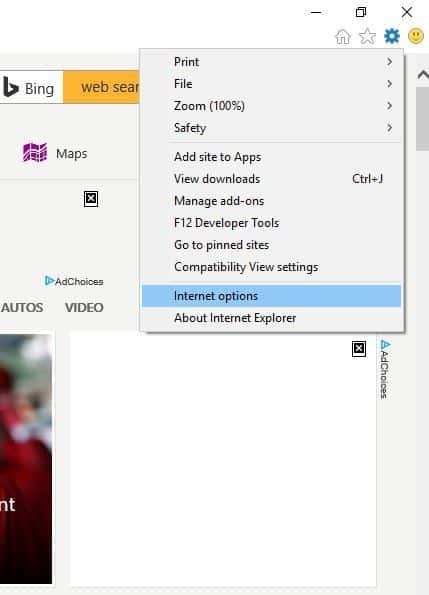
- Отвори Картица Адванцед
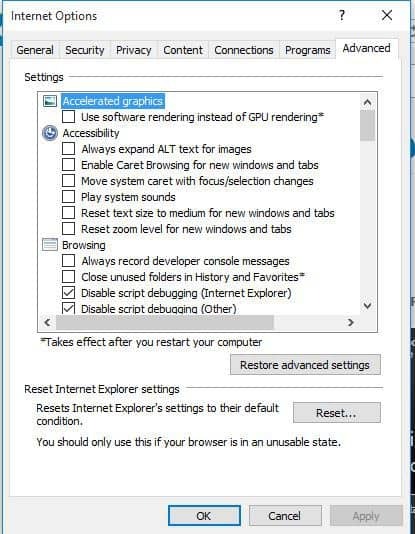
- Иди на Омогућите приказ ФТП фасцикле и погледајте да ли је означено

- Поновите исте кораке са Користите пасивни ФТП кутија (испод прегледавања)
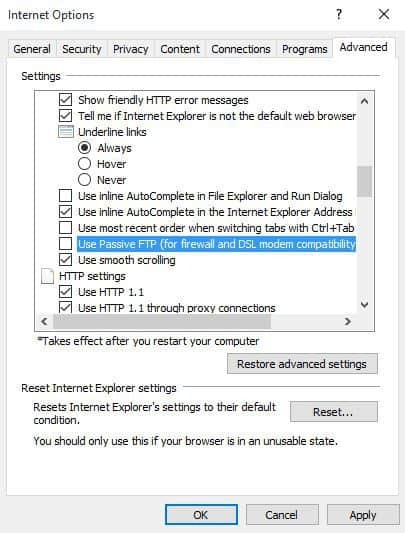
Проверите да ли помаже у решавању проблема са Виндовс 10 ФТП клијентом. Ако не, покушајте са следећим решењем.
Решење 2: Привремено искључите заштитни зид и било који антивирусни софтвер или софтвер за спречавање малвера
Заштитни зид, антивирус или анти-малваре програм, може понекад спречити ФТП клијента да ради. Ако је ово узрок проблема, привремено искључите било коју од ове три, а затим покушајте да посетите веб локацију коју сте желели.
Обавезно поново укључите ове програме након што завршите како бисте спречили хакере, вирусе и црве да оштете ваш систем.
Ако можете да приступите ФТП датотекама након онемогућавања, морате да дате изузетке тако што ћете урадити следеће:
- Десни клик Почетак
- Изаберите Контролна табла
- Кликните Систем и безбедност
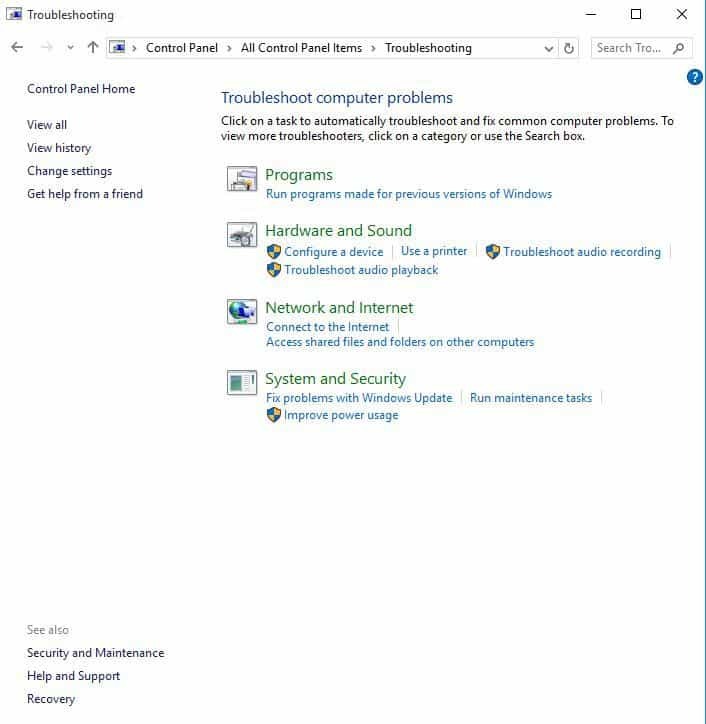
- Кликните Виндовс заштитни зид
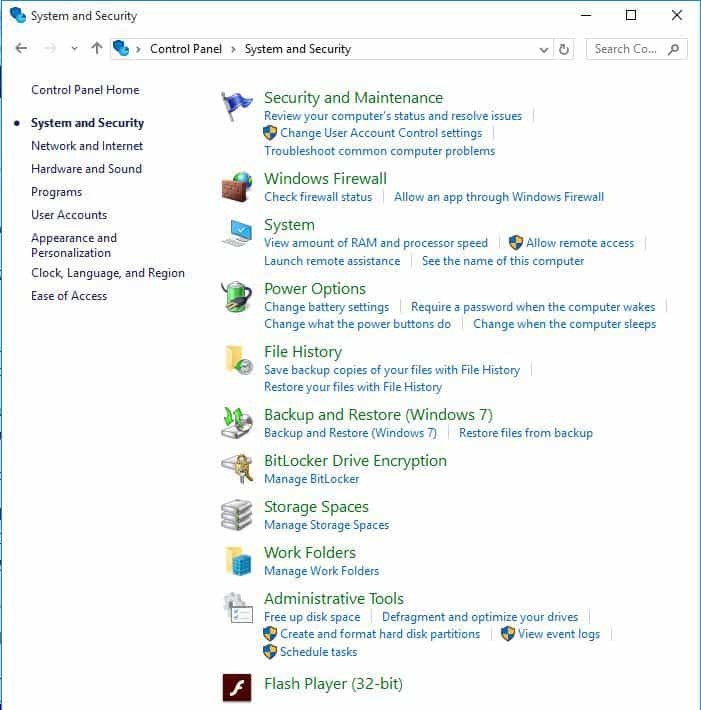
- Кликните Подешавање промена
- Кликните Изузеци таб
- Ставите квачицу ФТП порт 43 како би се омогућиле везе са ФТП локацијама
- Кликните У реду
- Затворите покренуте прозоре или програме
- Поново покрените рачунар и покушајте поново
Ако проблем са Виндовс 10 ФТП клијентом и даље не ради, покушајте са следећим решењем.
- ТАКОЂЕ ПРОЧИТАЈТЕ:8+ најбољих бесплатних и плаћених Виндовс 10 ФТП клијената
Решење 3: Отворите у приказу компатибилности
Понекад би проблем могао да настави и даље због проблема са компатибилношћу између Интернет Екплорера и веб локације на којој се налазите. Ово се може решити додавањем локације на листу прегледа компатибилности.
Урадите следеће да бисте извршили ово:
- Лансирање интернет претраживач
- Изаберите Алати
- Изаберите Поглед Компатибилност подешавања

- Иди на Додајте ову веб страницу
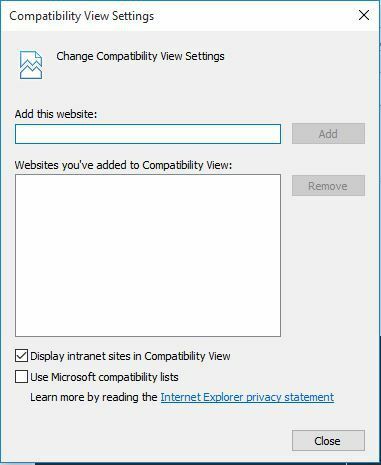
- Унесите УРЛ веб локације коју желите да додате
- Кликните Додати
Ако то урадите и проблем се настави, можда није у вези са компатибилношћу, а у том случају можете уклонити локацију са листе.
Једном када укључите приказ компатибилности, Интернет Екплорер ће приказати локацију сваки пут када је посетите. Међутим, важно је знати да нису сви проблеми повезани са некомпатибилношћу, неки могу бити узроковани прекинутом везом, великим прометом или проблемима са веб локацијама.
4. решење: Ресетујте Интернет Екплорер
Ако и даље постоји проблем са Виндовс 10 ФТП клијентом који не ради, можете покушати да ресетујете Интернет Екплорер.
Међутим, ова радња је неповратна и може ресетовати поставке безбедности или приватности додане на листу поузданих локација, укључујући поставке родитељске контроле, па забележите локације пре него што извршите ресетовање.
Ево корака за враћање поставки програма Интернет Екплорер на фабрички подразумеване поставке:
- Затворите све прозоре
- Изаберите Алати
- Изаберите Интернет опције
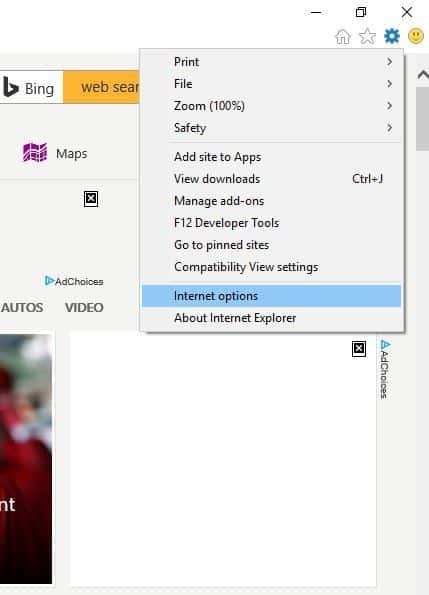
- Изаберите Напредно таб
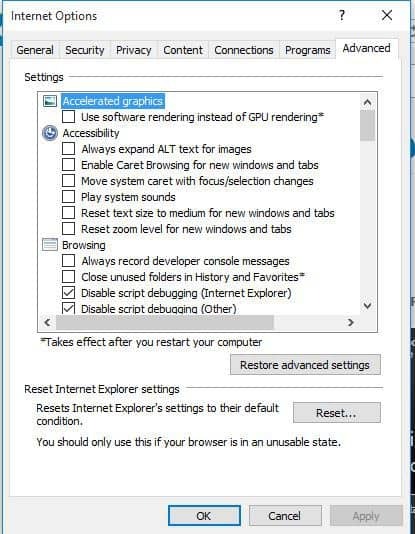
- Изаберите Ресетовати
- Иди на Ресетујте поставке Интернет Екплорер-а
- Изаберите Ресетовати
- Изаберите Затвори након што се примене подразумеване поставке
- Кликните У реду
- Поново покрените рачунар да бисте применили промене
ТАКОЂЕ ПРОЧИТАЈТЕ:Мсдовнлд.тмп у Интернет Екплореру: Шта је то и како га уклонити?
Решење 5: Омогућите ФТП везе
Ево корака за то:
- Десни клик Почетак
- Изаберите Контролна табла
- Кликните Систем и безбедност
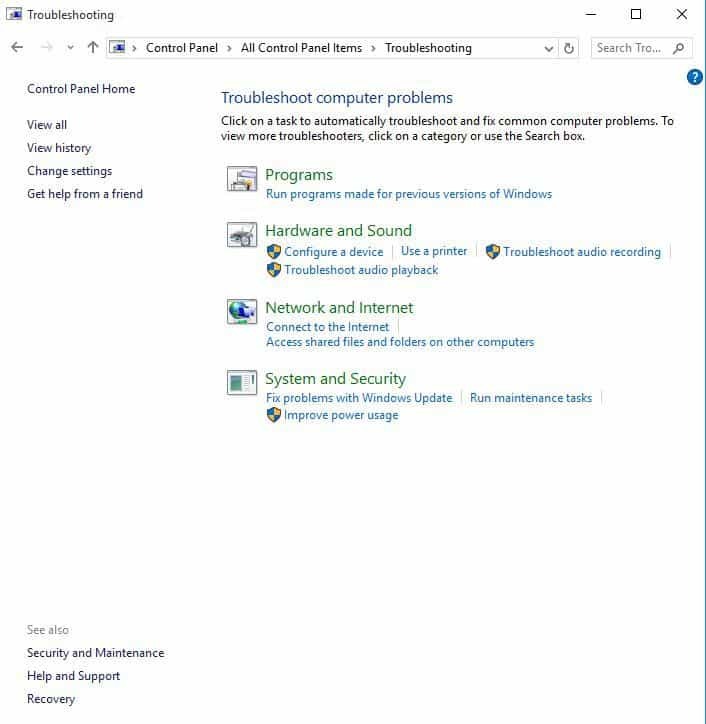
- Кликните Виндовс заштитни зид
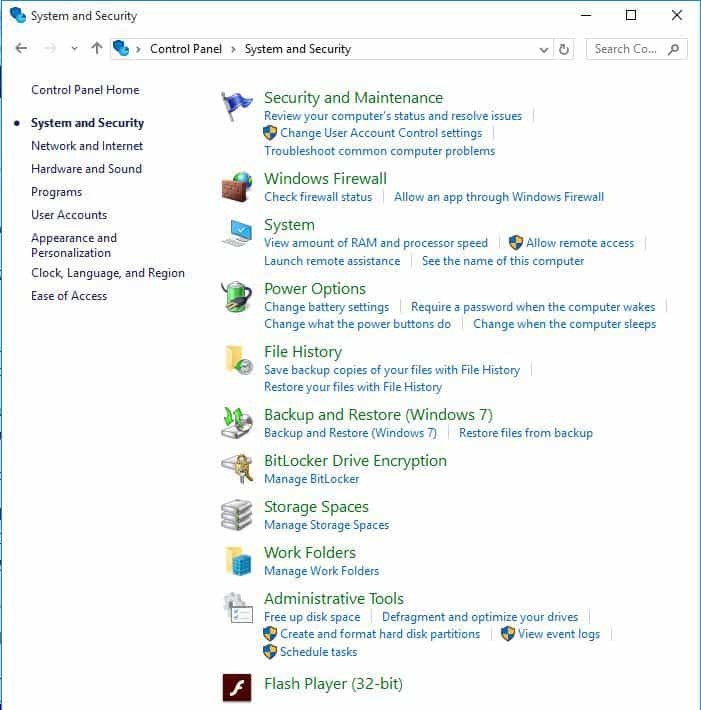
- Кликните Подешавање промена
- Кликните Изузеци таб
- Додајте ознаку поред ФТП порт 21 како би се омогућиле везе са ФТП локацијама
- Кликните У реду у поставкама заштитног зида, а затим затворите друге прозоре
- Поново покрените свој рачунар
- Покушајте поново да повежете ФТП клијент
Решење 6: Покрените алатку за решавање проблема са перформансама програма Интернет Екплорер
Ево како се то ради:
- Кликните Почетак
- У оквир за претрагу откуцајте Решавање проблема
- Изаберите Решавање проблема
- Кликните Погледати све

- Кликните интернет претраживач Перформансе

- Кликните Следећи
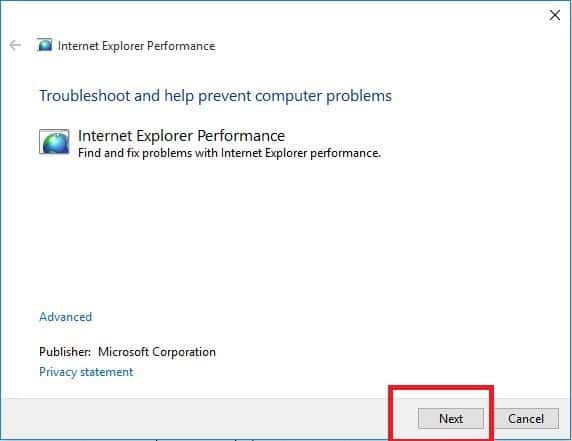
- Следите упутства за покретање алатке за решавање проблема
Ако и даље постоји проблем са Виндовс 10 ФТП клијентом који не ради, можете испробати следеће решење.
- ТАКОЂЕ ПРОЧИТАЈТЕ: Како слати и примати ФТП датотеке у оперативном систему Виндовс 10
Решење 7: Онемогућите нежељене додатке у програму Интернет Екплорер
Додаци су апликације које Интернет Екплорер користи за интеракцију са веб садржајем као што су игре или видео снимци, а ове апликације могу бити траке са алаткама и проширења, као што су Адобе Фласх или Куицктиме плаиер.
Међутим, додатке у програму Интернет Екплорер можете инсталирати и користити само за рачунаре.
Додаци понекад могу проузроковати да ФТП клијент не ради, а такође могу представљати ризик за безбедност или компатибилност. Можете искључити одређене ако сумњате да узрокују проблем са Виндовс 10 ФТП клијентом.
Следите кораке у наставку да бисте искључили или онемогућили нежељене додатке:
- Отвори интернет претраживач
- Изаберите Алати

- Изаберите Управљати додацима

- Под Прикажи таб
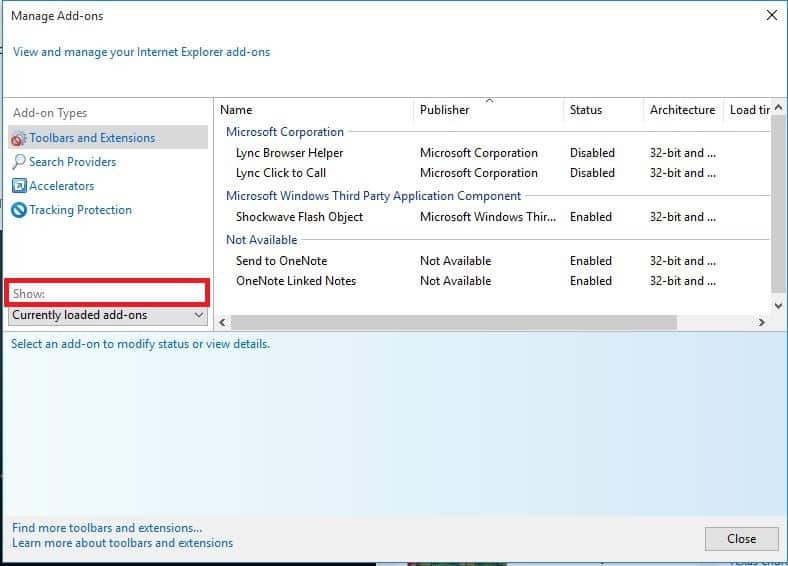
- изаберите Сви додаци
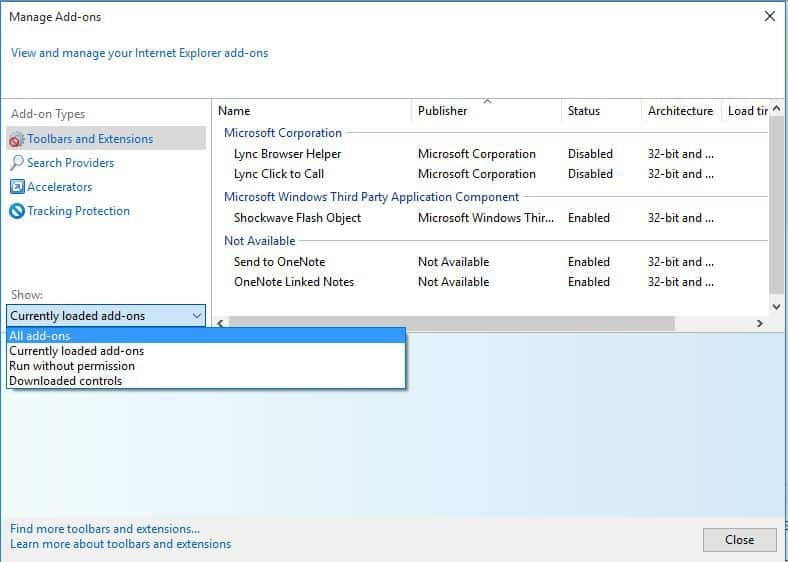
- Изаберите додатак који желите да искључите
- Изаберите Онемогући

- Кликните Близу
Поступите на следећи начин да бисте уклонили додатке (мада не могу бити уклоњени сви) са рачунара:
- Отвори интернет претраживач
- Изаберите Алати

- Изаберите Управљати додацима

- Под Прикажи картицу, изаберите Сви додаци
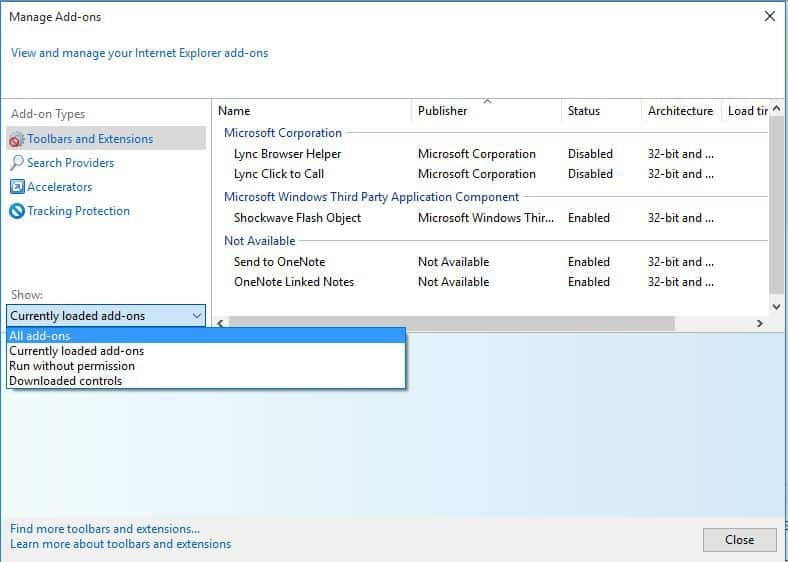
- Изаберите додатак који желите да уклоните или избришете
- Ако је могуће избрисати, појавиће се опција Уклони, изаберите Уклоните
- Кликните Близу
Да ли је неко од ових решења помогло у решавању проблема са Виндовс 10 ФТП клијентом? Јавите нам у одељку за коментаре испод.
ПОВЕЗАНЕ ПРИЧЕ ЗА ПРОВЈЕРУ:
© Извештај о ауторским правима за Виндовс 2021. Није повезано са Мицрософтом
